Word(ワード)基本的な操作とは
皆さん、Wordの基本的な操作とはどこまでかということをご存じでしょうか?よく求人などでWordの基本的な操作ができる方やWord初級レベルなどといったものを見かけます。しかし、Wordの基本的な操作とはどのレベルなのか自分は基本的な操作ができているのかと思ったことがある人も多いと思います。
実際求められるレベルに誤差はあるかと思いますが今回の記事ではこの基本的な操作とはどこまで求められているのかということについてまとめていきたいと思います。
Word(ワード)基本的な操作はどこまでか
では早速ですがWordの基本的な操作はどこまでなのかをご紹介していきます。以下にそれぞれの操作をまとめました。こちらの操作がわかるようでしたら基本的な操作はOKでしょう。
新しい文書を作成する
Wordを起動したら、新しい文書を作成することができます。新しい文書を作成するには、Wordの起動後、ファイルメニューをクリックし、新規を選択するか、キーボードショートカット「Ctrl + N」を使用します。Wordは、新しい空の文書を表示します。また、Wordには、既存の文書を開くこともできます。これには、ファイルメニューから「開く」を選択するか、キーボードショートカット「Ctrl + O」を使用します。
文書の編集
Wordで文書を編集するには、文書内のテキストを選択し、削除、コピー、貼り付け、ドラッグアンドドロップなどの操作を行うことができます。また、スペルチェック、文法チェック、シンボル、図形、表、グラフなどの機能を使って文書を改善することもできます。
書式設定
Wordは、テキストのフォント、サイズ、スタイル、色、配置、行間隔、段落インデント、番号付け、箇条書きなどの書式を設定することができます。書式設定には、ホームメニューのフォント、スタイル、パラグラフ、ページレイアウト、検索/置換、インサートなどの機能を使用します。
デザイン
Wordは、文書のデザインを改善するために、色、背景、テーマ、ヘッダー、フッター、テキストボックス、図形、表、グラフ、SmartArtなどの要素を使用することができます。Wordのデザインには、デザイン、インサート、ページレイアウト、フォーム、検索/置換などの機能を使用します。
保存
Wordで作成した文書を保存するには、ファイルメニューから「保存」を選択するか、キーボードショートカット「Ctrl + S」を使用します。保存する場所やファイル名を指定し、必要に応じてファイル形式を選択します。Wordで文書を保存する場所には、ハードディスク、外部デバイス、OneDrive、SharePointなどがあります。
印刷
Wordで作成した文書を印刷するには、ファイルメニューから「印刷」を選択するか、キーボードショートカット「Ctrl + P」を使用します。プリンター、用紙サイズ、印刷範囲、コピー数、両面印刷、ページ設定などのオプションを指定して印刷します。
Wordの操作方法は実際に手を動かし、身につけていきましょう
今回は、Wordの基本的な操作とはどこまで出来ればよいのかについて説明しました。このようにWordには標準で便利な機能が備わっており、使いこなすことで仕事がより楽にできるようになります。今回紹介した機能以外にもできることはたくさんあるので自分で実際に手を動かすことでより身につくはずです。まずは、自分の興味のあることについて調べ、実践しましょう。
WordやExcelなどのOfficeツールでは便利なショートカットキーなどがたくさんあるのでよく使う作業に関してはショートカットキーを調べてみるのも効率よく仕事を進める上で大切なことなのでこれから実践してみましょう。
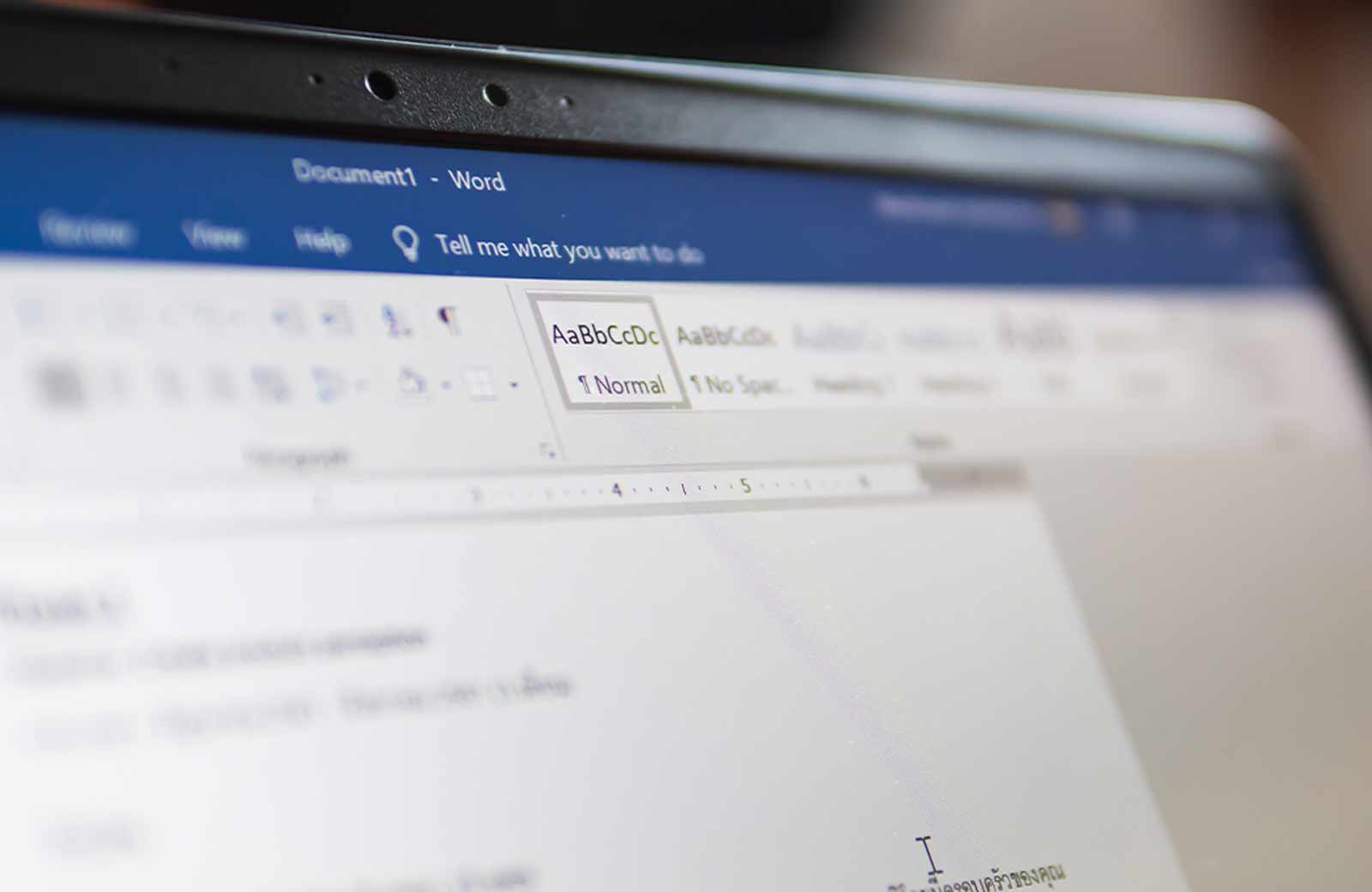
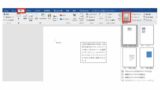
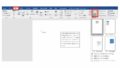

コメント